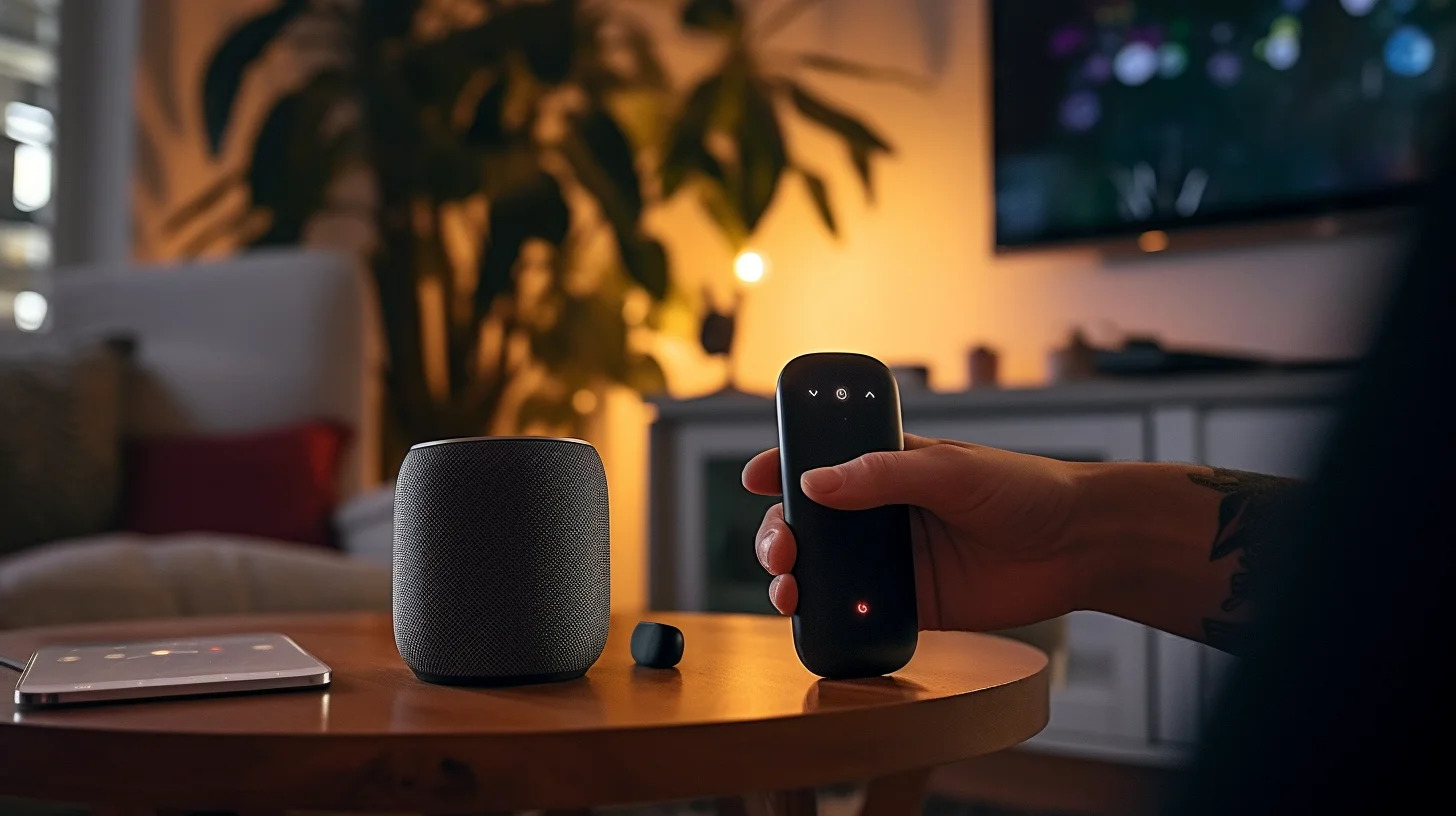
Stel je voor: je hebt net je favoriete film of een aflevering van je favo-serie gekeken, maar je wilt nu je tv uitzetten met je Chromecast zonder op te staan of je afstandsbediening te gebruiken. 📺 Klinkt ideaal, toch?
Inhoudsopgave
- 1. Start met de basis: wat is een Chromecast en hoe werkt het?
- Chromecast in een notendop
- Hoe werkt de Chromecast met je tv?
Goed nieuws: dat is mogelijk en bovendien simpel! In dit artikel ontdek je hoe je je tv met behulp van je Chromecast kunt uitzetten, inclusief tips over instellingen en configuraties om het voor elkaar te krijgen. Laten we er meteen in duiken!
Belangrijkste punten samengevat
- Chromecast maakt het mogelijk om je tv om te toveren in een slimme tv, zonder een nieuwe tv aan te schaffen.
- Door CEC in te schakelen op je tv en je Chromecast te koppelen aan je smartphone, kun je je tv uitzetten met Chromecast.
- Gebruik spraakopdrachten met een Google Home-speaker om je tv uit te zetten en geniet van een gestroomlijnde tv-ervaring.
1. Start met de basis: wat is een Chromecast en hoe werkt het?
Chromecast is een handig apparaatje van Google waarmee je jouw favoriete films, series, muziek en zelfs games kunt streamen naar je tv. Het grootste voordeel van Chromecast is dat het je tv omtovert in een slimme tv, zonder dat je daarvoor een nieuwe tv hoeft aan te schaffen. Bovendien is het heel eenvoudig te gebruiken en zeer betaalbaar.
Chromecast in een notendop
In het kort is Chromecast een klein apparaat dat je aansluit op de HDMI-poort van je tv. Vervolgens verbind je het met je wifi-netwerk en kun je via je smartphone, tablet of computer content naar je tv streamen. Enkele van de belangrijkste functies zijn onder andere het spiegelen van je scherm, het gebruik van apps zoals Netflix en YouTube, en het afspelen van muziek via Spotify.
Met de nieuwere Chromecast met Google TV ingebouwd gaat het nog makkelijker. Deze Chromecast heeft een besturingssysteem (Google TV), welke je ook te zien krijgt nadat je het apparaatje in je tv plugt. Hij is iets duurder dan voorgaande versies, maar wel een stuk completer en het neemt je een boel gedoe uit handen.
Zo kun je apps direct op je Chromecast installeren. Je hoeft daardoor niet meer te streamen naar de Chromecast vanaf een ander apparaat,
Hoe werkt de Chromecast met je tv?
De oudere Chromecast (zonder Google TV) werkt als een brug tussen je tv en je smartphone, tablet of computer. Wanneer je een video of muziek wilt afspelen, geef je dat door aan Chromecast via een app op je smartphone, tablet of laptop.
Chromecast ontvangt deze informatie en streamt het naar je tv. Zo kun je bijvoorbeeld met gemak de televisie-ondertiteling aanzetten via de Chromecast, of via een klein scherm tv op de camping kijken!
De Chromecast mét Google TV werkt nog simpeler: plug hem in, configureer hem via je Google Home-app (voor iOS en Android), en je bent klaar om te gaan. Deze Chromecast heeft bovendien een bijbehorende afstandsbediening.
Als je CEC daarop inschakelt via de instellingen, is dit de enige afstandsbediening die je nodig hebt om zowel de Chromecast als je tv uit te schakelen. ✨ Ik kan het weten, omdat ik zelf ruim een jaar eentje aan mijn oude tv had hangen!

2. Chromecast instellen voor het uitzetten van je tv
Voordat je je tv kunt uitzetten met Chromecast, moet je een paar instellingen aanpassen. Geen zorgen, het is geen hogere wiskunde!
Schakel CEC in op je tv
CEC, oftewel consumer electronics control, is een functie die apparaten met elkaar laat communiceren via HDMI. Door CEC in te schakelen op je tv, kun je via je Chromecast je tv aan- en uitzetten. Hoe je dit doet, verschilt per tv-merk en model. Raadpleeg de handleiding van je televisie om te zien hoe je CEC inschakelt.
Koppel je smartphone en Chromecast
Om te beginnen met het uitzetten van je tv met Chromecast, is het belangrijk om je smartphone en Chromecast aan elkaar te koppelen.
- Download en installeer de Google Home-app op je smartphone.
- Sluit de Chromecast aan op je tv en op het stroomnet, en zet de tv en de Chromecast aan.
- (De Google Chromecast mét tv verbind je ook aan het stroomnet.)
- Zorg dat je smartphone en Chromecast met hetzelfde wifi-netwerk verbonden zijn.
- Open de Google Home-app en volg de instructies om je Chromecast te vinden en te koppelen aan je smartphone.
Kleine tip: gebruik je tv zonder digicorder, zodat de set-up soepeler verloopt.
Controleer de Chromecasts firmwareversie
Om te zorgen dat je tv uitzetten met Chromecast soepel verloopt, is het belangrijk dat je Chromecast up-to-date is. Dit betekent dat je de firmwareversie van je Chromecast moet controleren en indien nodig een update moet uitvoeren. Dit doe je als volgt:
- Open de Google Home-app op je smartphone of tablet.
- Tik op het apparaat-icoontje in de rechterbovenhoek.
- Zoek je Chromecast in de lijst en tik op de drie puntjes rechtsboven.
- Kies 'Apparaatinstellingen' en scrol naar beneden om de firmwareversie te zien. Als er een update beschikbaar is, wordt dit aangegeven en kun je de update uitvoeren.
Op een model met Google TV, doe je dit als volgt:
- Ga naar het startscherm van de Chromecast met Google TV.
- Kies Instellingen > Systeem > Over > Systeemupdate.
Doorgaans houdt deze Chromecast zelf zijn updates bij, maar zo niet: laat hem dan via de instellingen alsnog update.
3. Tv uitzetten met je Chromecast
Nu je smartphone en Chromecast gekoppeld zijn, kun je je tv uitzetten met de Chromecast-app en/of via de bijgeleverde afstandsbediening (als je de versie met Google TV hebt).
Open de Google Home-app
Om te beginnen, open je de Google Home-app op je smartphone. Je ziet nu een overzicht van alle verbonden apparaten in je huis. Zoek je Chromecast in de lijst en tik erop om toegang te krijgen tot de instellingen.
Selecteer je Chromecast en kies voor uitzetten
In de instellingen van je Chromecast, zoek je naar de optie om je tv uit te zetten. Dit kan verschillen per apparaat en firmwareversie, dus het kan even zoeken zijn. Eenmaal gevonden, tik je op de optie en je tv zal uitschakelen. 🎉
Google TV, en tóch de bijbehorende afstandsbediening gebruiken?
Dan moet je CEC inschakelen.
- Ga naar het Home-scherm van je Chromecast.
- Open de Instellingen > Display en geluid > HDMI-CEC.
- Schakel HDMI-CEC nu in.
Meer is niet nodig!
4. Gebruik je stem om je tv uit te zetten met Chromecast
Wist je dat je ook je stem kunt gebruiken om je tv uit te zetten met Chromecast? Daarvoor heb je enkel je stem nodig – nadat je de speaker hebt ingesteld, in ieder geval.
Installeer en configureer Google Home-speaker
Om spraakopdrachten te gebruiken, heb je een Google Home-speaker nodig. Volg de instructies in de Google Home-app om je speaker te installeren en te configureren. Vergeet niet om je speaker en Chromecast aan hetzelfde wifi-netwerk te koppelen. En nu we toch bezig zijn, neem even de tijd om je televisie schoon te maken voor de beste kijkervaring. 🧹
Geef spraakopdrachten om je tv uit te schakelen
Zodra je Google Home-speaker geïnstalleerd en geconfigureerd is, kun je spraakopdrachten geven om je tv uit te zetten. "Hey Google, zet de tv uit!", en klaar is Kees. Als je tv niet uit kan met de afstandsbediening, is dit een handige oplossing!
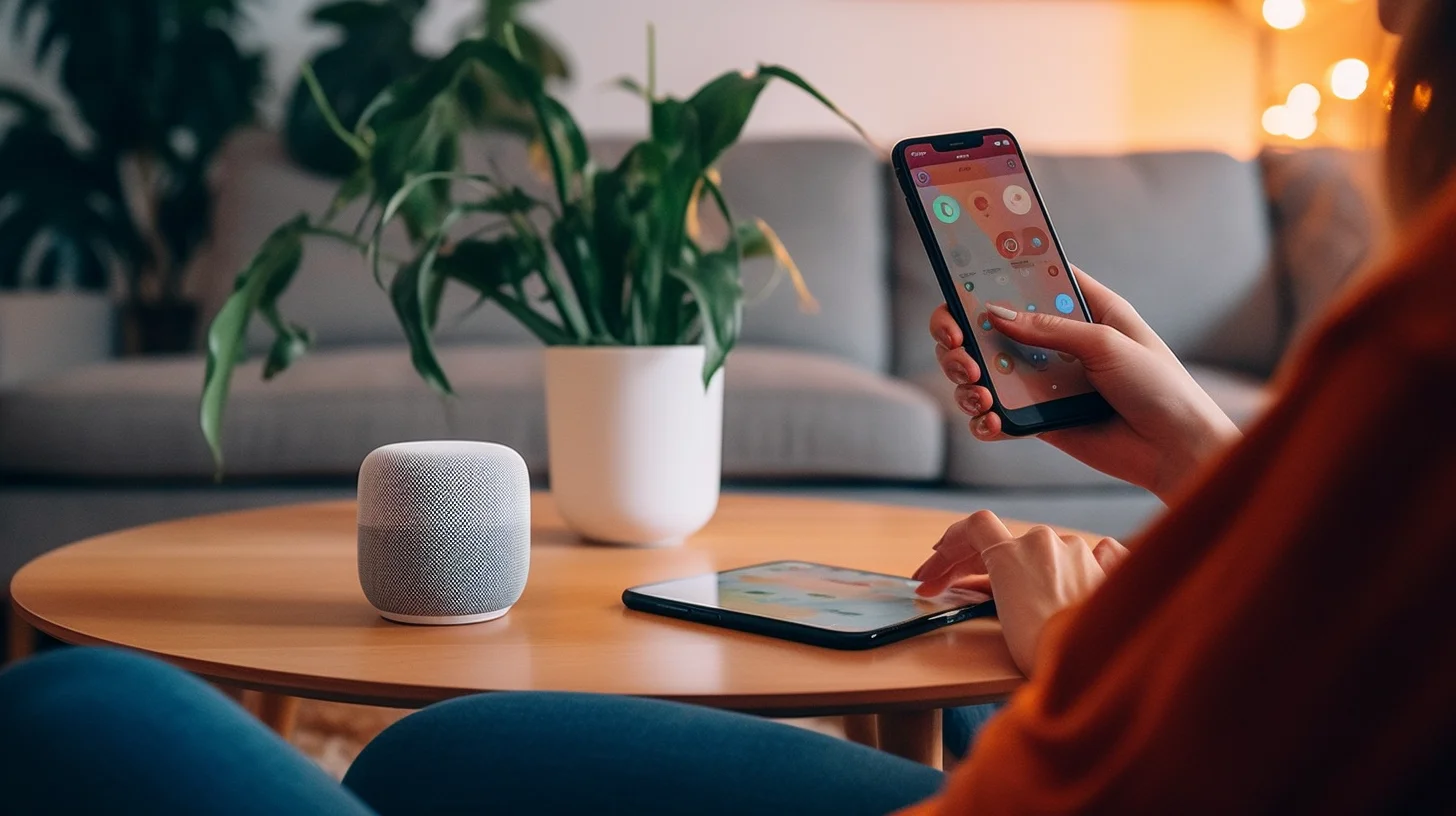
Problemen oplossen bij het uitzetten van je tv met Chromecast
Soms kunnen er problemen ontstaan bij het uitzetten van je tv met Chromecast. Hier zijn enkele oplossingen voor veelvoorkomende problemen:
- Controleer of je Chromecast en Google Home speaker-correct geïnstalleerd en geconfigureerd zijn.
- Zorg dat je smartphone, Chromecast en Google Home-speaker met hetzelfde wifi-netwerk verbonden zijn.
- Update de firmware van je Chromecast indien nodig.
Met deze tips zou je in staat moeten zijn om je tv succesvol uit te zetten met Chromecast. Veel succes!
Controleer de compatibiliteit van je tv
Check of je tv compatibel is met Chromecast. Niet elke tv werkt namelijk even goed samen met dit handige apparaatje.1Chromecast Help (n.d.). 'Vereisten voor Chromecast-apparaten'
Zoek dan ook even in de handleiding of op de website van de fabrikant van je tv naar informatie over Chromecast-ondersteuning en/of de hardware- en breedbandcapaciteiten van je tv. Heb je nu een ontzettend oud toestel, zo'n kast-vormig model uit de vroege jaren 2000, dan is het mogelijk dat deze geen Chromecast accepteert – vooral als deze überhaupt geen HDMI-aansluiting heeft!
Dan kun je je beter inlezen over een geheel nieuwe tv, zoals een oled-tv, qled-tv of anderszins een smart tv, al dan niet met ingebouwde Chromecast!
Update je Chromecast-firmware indien nodig
Het kan gebeuren dat je Chromecast niet naar behoren werkt, omdat de firmware verouderd is. Om dit probleem op te lossen, hoef je enkel de firmware te updaten.
Volg daarvoor de stappen in het bovenstaande kopje: "Controleer de Chromecasts firmwareversie".
Neem contact op met de tv-fabrikant voor ondersteuning
Als je na het uitvoeren van bovenstaande stappen nog steeds problemen ondervindt bij het uitzetten van je tv met Chromecast, kan het zijn dat er een technisch probleem is met je televisie. In dat geval is het verstandig om contact op te nemen met de fabrikant van je tv en hen je persoonlijk door de stappen te laten leiden om het probleem op te lossen!
Extra tips voor een soepele ervaring
Om de gebruikservaring van je Chromecast nog beter te maken, schotel ik nog wat laatste tips aan je voor!
Gebruik de Chromecast-afstandsbediening
Zoals gezegd, heeft de Chromecast met Google TV een eigen afstandsbediening. Met deze afstandsbediening zet je niet alleen je tv aan en uit, maar regel je ook het volume en bedien je andere functies. Het is een handig accessoire om je tv-ervaring nog soepeler te maken. 🎮
Pas het volume van je Chromecast aan
Soms wil je het volume van je Chromecast aanpassen zonder je tv-volume te wijzigen, bijvoorbeeld omdat je zonder gedoe rondom het volume naar de topbox van je provider wilt overstappen. Dit kan eenvoudig via de Google Home-app! Selecteer je Chromecast-apparaat en gebruik de volumeregelaar om het gewenste niveau in te stellen.
Conclusie
Nu weet je hoe je je tv kunt uitzetten met Chromecast! Hopelijk is dit de oplossing die je zocht en kun je voortaan lekker ontspannen op de bank blijven zitten, terwijl je tv aan- en uitgaat met behulp van dit handige apparaatje.
Mocht je tegen problemen aanlopen, dan staan de bovenstaande tips en oplossingen klaar om je op weg te helpen. En wil je nog meer uit je Chromecast halen, vergeet dan niet om de extra tips te gebruiken!
Nu rest er nog maar één ding: veel kijkplezier! En als je meer te weten wilt komen over de mogelijkheden van Chromecast of andere leuke technische snufjes, bekijk dan vooral onze andere artikelen op onze website!
Was dit artikel behulpzaam?
Bronnen
- 1







